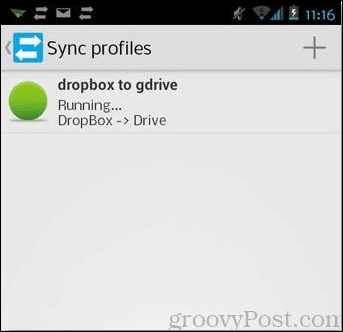Нови функции на LinkedIn Creator Mode за маркетолози: Social Media Examiner
Linkedin / / May 15, 2022
Искате да използвате вашия LinkedIn профил, за да създадете аудитория и да генерирате потенциални клиенти по-ефективно? Любопитни сте как да използвате най-новите инструменти за създатели от LinkedIn?
В тази статия ще научите как да използвате четири нови функции на LinkedIn Creator, за да оптимизирате личния си профил за бизнес.
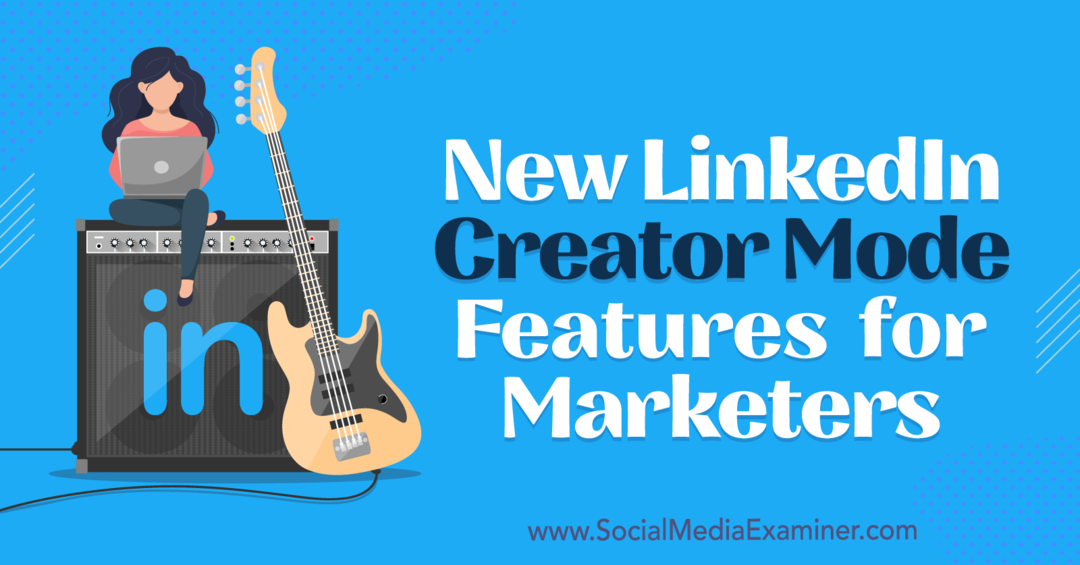
Какво представлява LinkedIn Creator Mode?
Режимът за създател е настройка, достъпна за лични профили (т.е. не за фирмени страници), която LinkedIn стартира през март 2021 г. Той е предназначен да ви помогне да достигнете и да развиете ефективно вашата мрежа, като ви даде достъп до специални инструменти.
В допълнение към новите опции, описани по-долу, функциите на режима за създател включват:
- Бюлетини, които ви позволяват да публикувате съдържание за абонати ежедневно, седмично или месечно
- LinkedIn Live, който ви позволява да предавате на живо и да се свързвате с аудиторията си в реално време
- Теми, които се показват във вашия профил и казват на последователите вашата област на опит
- Представен раздел, който ви позволява да избирате публикации и външно съдържание, което да откроите
- Бутон за следене, който позволява на хората да следват и виждат съдържанието ви, вместо да изпращат покана за свързване
Включването на режима за създател отнема само няколко секунди. Отидете до вашия профил в LinkedIn и превъртете надолу до секцията Ресурси. Ако не виждате зеления бутон за включване на снимката по-долу, щракнете, за да активирате режима на създател. Тогава настройте своя профил на създател като избирате теми и представено съдържание, което да подчертаете.
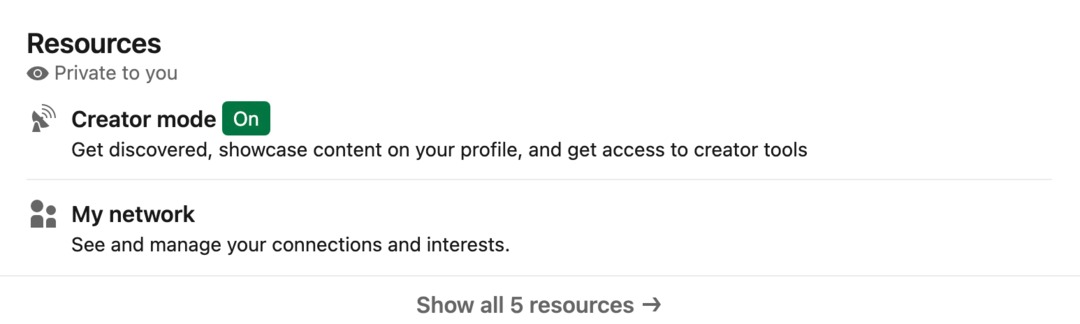
За да даде на създателите повече функционалност, LinkedIn редовно добавя допълнителни функции към този режим. По-долу разгледайте новите инструменти, които платформата представи през март 2022 г.
#1: Видеоклипове на профили
Искате ли да добавите ново измерение към личното си представяне? Сега можете да замените стандартната снимка на профила с видеоклип на профила.
Как да създадете видео за профил в LinkedIn
За да създадете видеоклип за потребителски профил, отворете мобилното приложение LinkedIn и отидете на вашия профил. (Тази функция не е налична в настолната версия на LinkedIn.)
Може да видите подкана, приканваща да създадете видеоклип на потребителски профил. Можете или да докоснете подкана, или да докоснете знака плюс на снимката на вашия профил. От изскачащото меню изберете опцията за Добавяне на видео на профил.
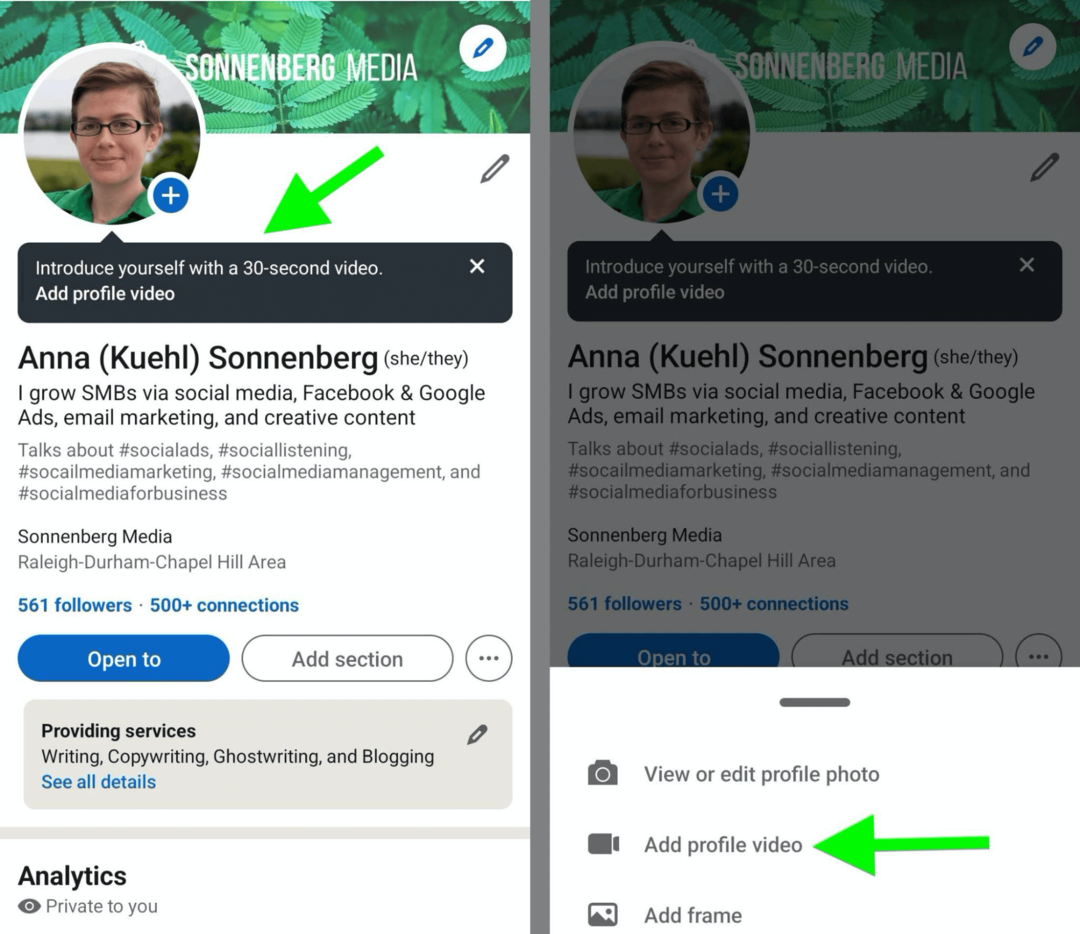
Записахте ли вече кратко лично интро? Можете да докоснете бутона Галерия вляво от бутона Запис, за да изберете клипове, които сте запазили на вашето устройство. Имайте предвид, че можете да добавите само един клип, така че не е възможно да комбинирате няколко видеоклипа, както бихте направили за макара.
За да създадете ново интро, настройте своя кадър и натиснете червения бутон за запис, за да започнете да снимате. Имайте предвид, че видеоклипът ви трябва да е дълъг поне 3 секунди и може да продължи до 30 секунди.
Не можете да решите какво да кажете? Докоснете кавичките в долния десен ъгъл, за да видите някои подкани, които да ви помогнат да започнете. Подканата, която изберете, се показва на екрана, докато записвате и можете да го запазите във видеоклипа си, когато го публикува. В противен случай просто изтрийте наслагването на подкана от екрана, преди да публикувате.
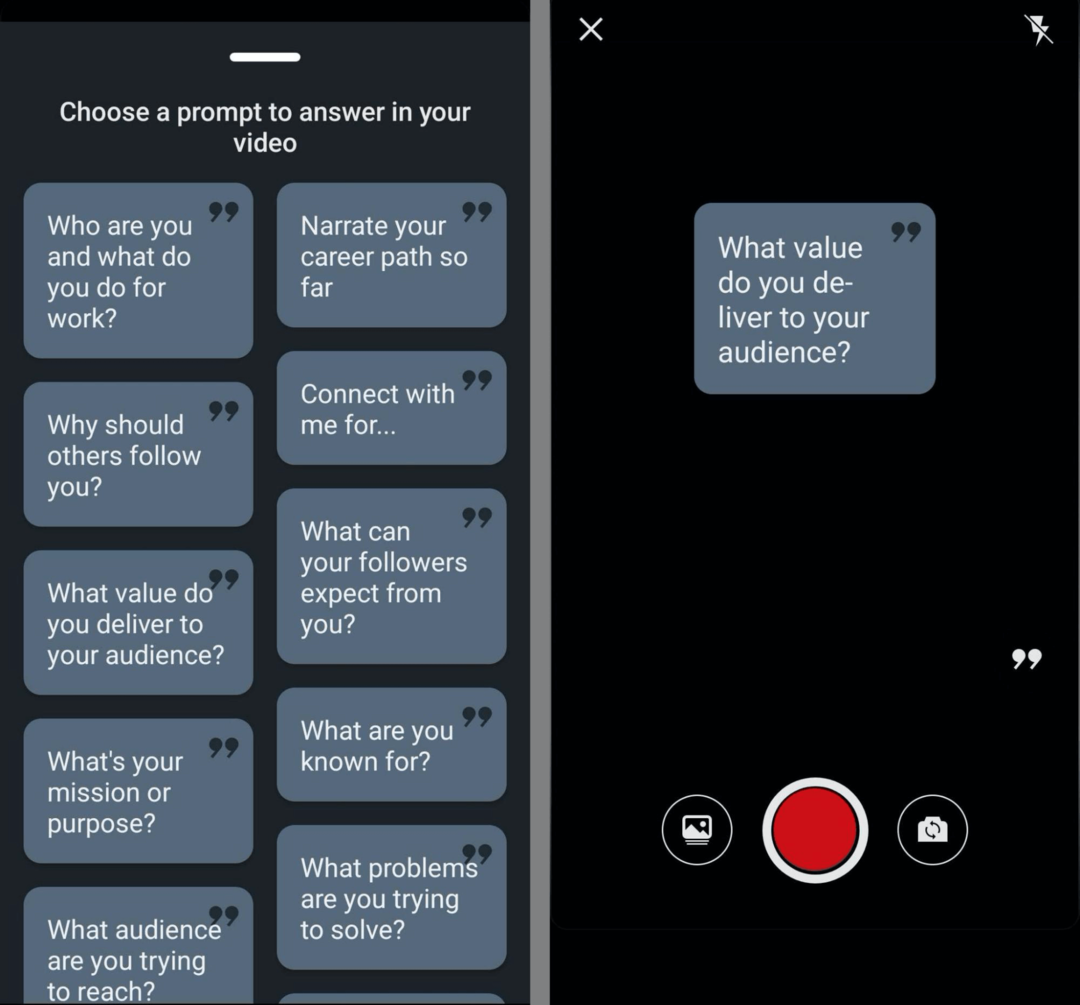
След като запишете вашето видео интро, имате възможност да добавите и други елементи на екрана. Докоснете иконата T, за да добавите наслагвания на текст. Можете да избирате от няколко текстови стилове и цветове и да ги поставите навсякъде на екрана.
Въпреки че LinkedIn ви позволява да добавяте множество наслагвания, не можете да ги настроите да се появяват или изчезват в определени времеви печати. Всички наслагвания на текст, които добавяте, се показват в целия си видеоклип.
Вече не само за любителите на технологиите и финансите...
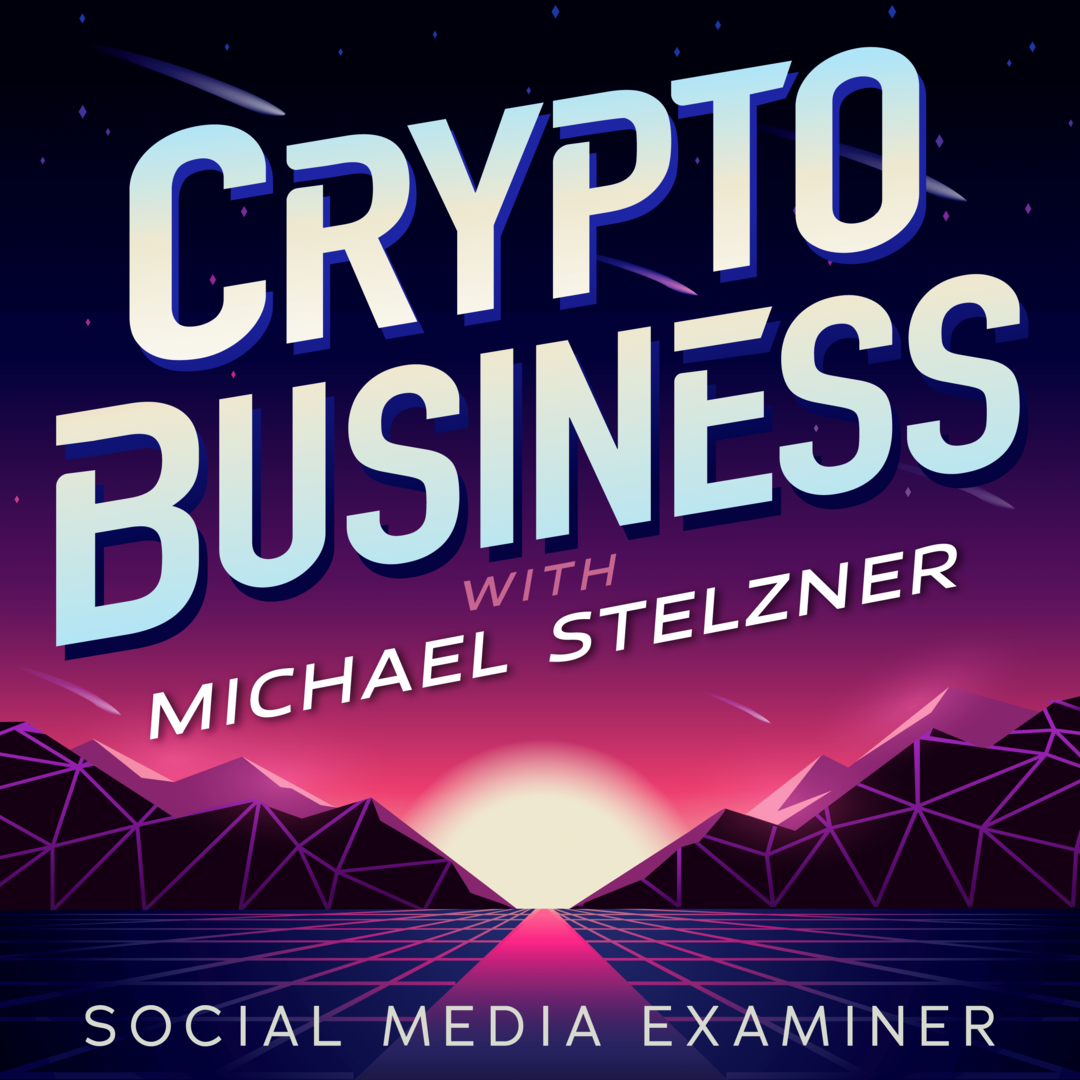
Първоначално само за хора, които разбират жаргона, Web 3.0 сега е бизнес площадката за предприемачи, създатели и търговци.
Независимо дали сте начинаещ или вече сте намокрили краката си, можете да научите тънкостите на NFT, DAO, социални токени и други в най-новото шоу, водено от Майкъл Стелцнер – крипто бизнесът подкаст.
Следвайте предаването на любимата си платформа за подкаст, за да разберете как да накарате Web 3.0 да работи за вашия бизнес.
СЛЕДВАЙТЕ ШОУТОЗа да добавите анимирани стикери, докоснете иконата на стикер и превъртете през тавата. Можете да използвате стикера за споменаване, за да маркирате своя Фирмена страница на LinkedIn или други лични профили. Можете също да използвате стикери, за да създавате призиви за действие (CTA), които искате хората да завършат, след като гледат видеоклипа ви.
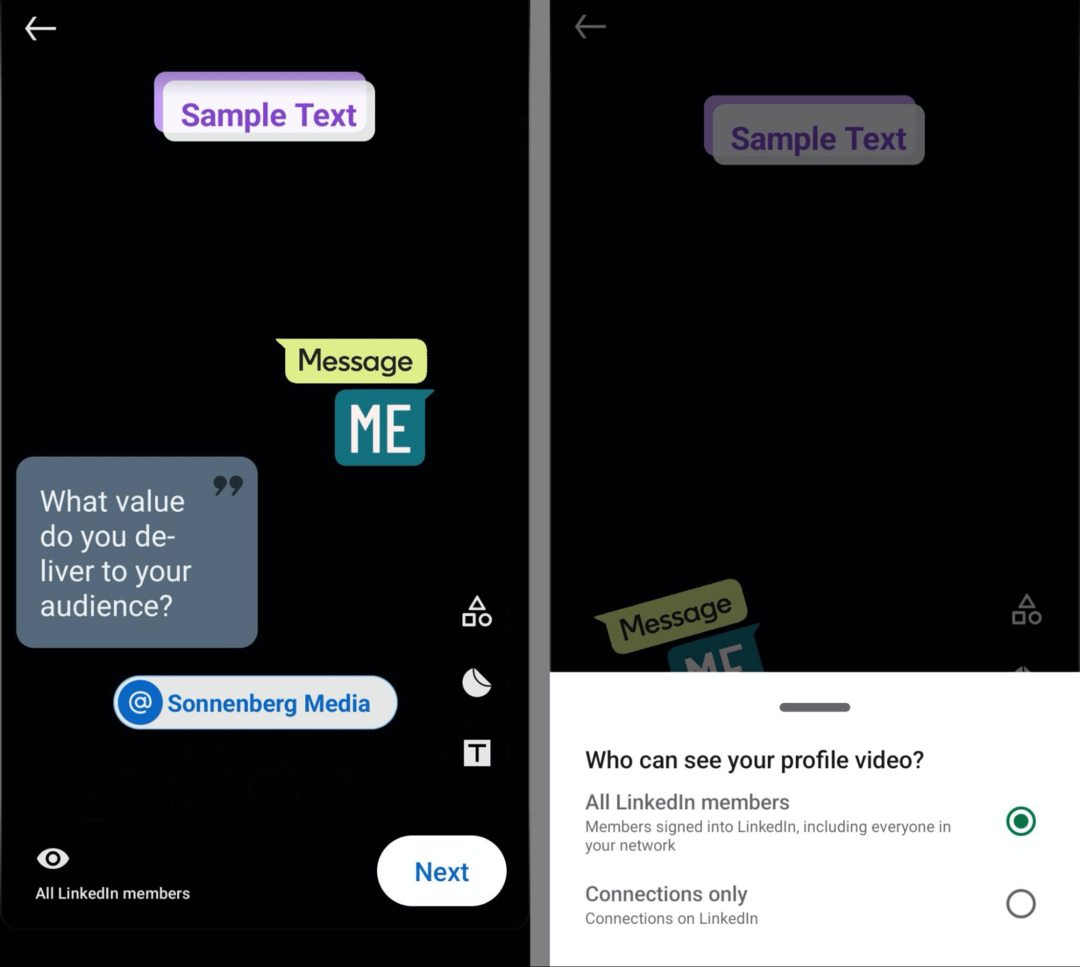
Преди да финализирате видеоклипа си, потвърдете разрешенията. По подразбиране всички членове на LinkedIn могат да гледат вашето въвеждащо видео. Докоснете иконата на окото в долния ляв ъгъл, за да позволите само на връзките да гледат вашето видео. След това докоснете бутона Напред, за да коригирате визуализацията. Докоснете бутона Споделяне в профила, за да завършите процеса.
Защо трябва да добавите видео на профил към LinkedIn?
Снимка добавя легитимност към вашия профил в LinkedIn и помага на последователите ви да свържат лицето ви с вашето име. Но видеоклипът ви дава възможност да споделите задълбочено съобщение или CTA. Ето няколко случая на употреба, които трябва да имате предвид:
- Споделете своя опит, за да изградите доверие, да увеличите последователите си и да привлечете нови клиенти.
- Говорете за вашата визия за вашия бизнес, за да изградите общност от ангажирани последователи.
- Обсъдете своите страсти, за да накарате хората да се вълнуват да се настроят за повече от вашето съдържание.
- Покажете някои от най-добрите си произведения, за да вдъхновите хората и да увеличите последователи.
Например, видеоклипът на профила на Роб Мейхю показва няколко клипа от скиците на неговата агенция, ежедневна видео поредица, която показва хумористичната страна на живота на творческата агенция. Видеото служи като мини-портфолио за създателя и включва CTA, приканващ нови връзки да го последват.
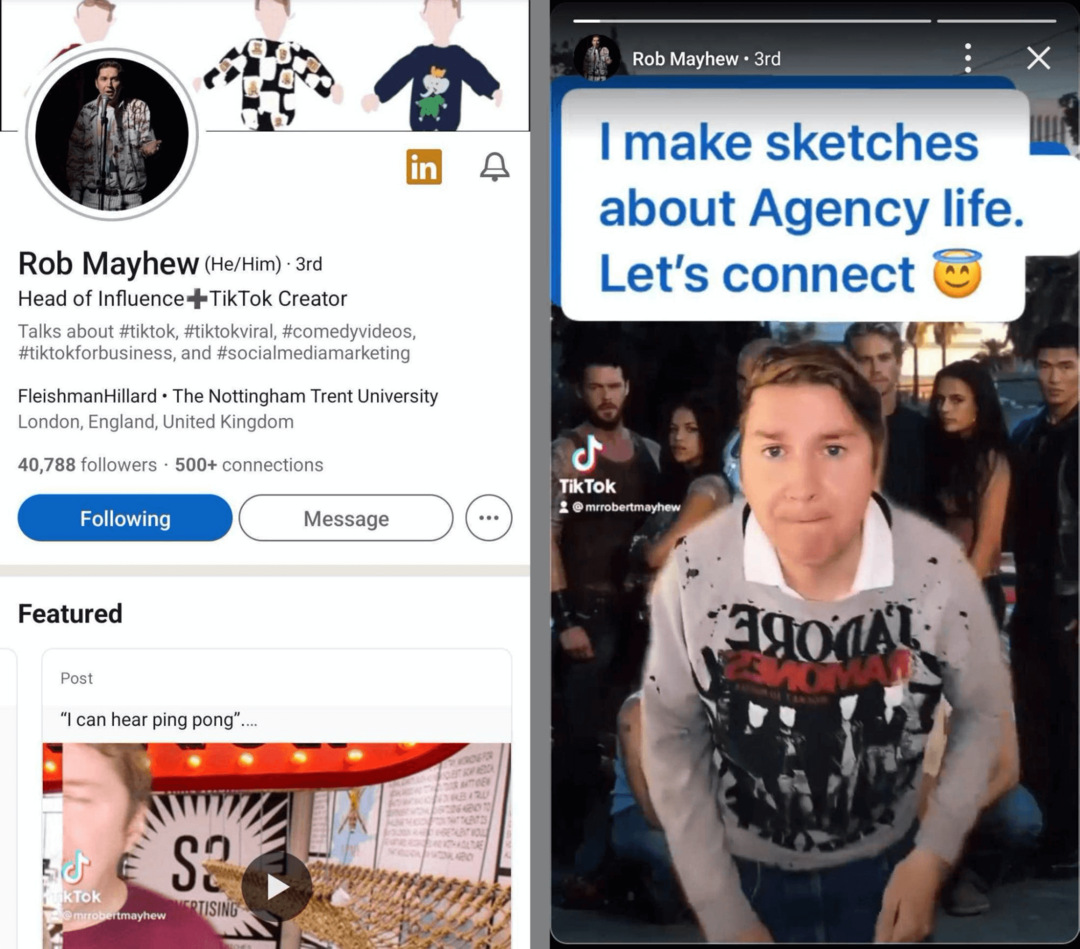
#2: Представени бюлетини на LinkedIn
Бюлетините бяха една от първите функции на режима за създател, въведени при стартирането му през март 2021 г. От март 2022 г. вече можете да включите своя бюлетин във вашия профил в LinkedIn, което улеснява още хората да се абонират.
Как да представите своя бюлетин
Ако все още не сте, започнете от създаване на бюлетин на LinkedIn. В настолната версия на LinkedIn щракнете върху опцията Напиши статия в съставителя на публикациите в горната част на емисията. (Тази опция не е налична в мобилното приложение.)
В горната част на съставителя на статията изберете Създаване на бюлетин. След това добавете детайлите. Ще трябва да изберете заглавие, да напишете кратко описание и да изберете честота. Можете също да качите изображение на корицата, за да кажете на абонатите малко повече за вашия бюлетин. След като въведете данните, щракнете върху бутона Готово, за да започнете и да започнете да пишете първия си брой бюлетин.
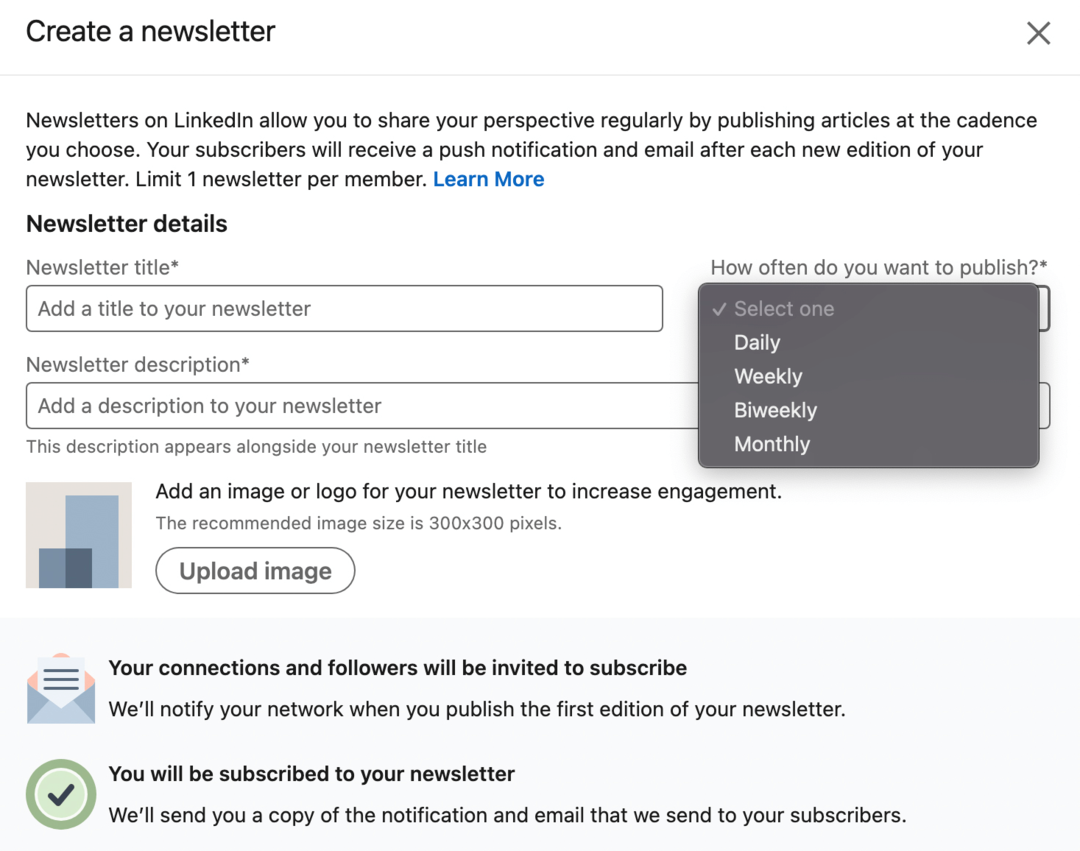
За да представите своя бюлетин, отидете на вашия профил и намерете секцията Представени. Щракнете върху знака плюс в горния десен ъгъл и изберете Добавяне на бюлетин от падащото меню. Ще видите подкана да изберете бюлетина, който искате да представите. След като добавите своя бюлетин, той ще се появи като една от картите във вашия раздел Представени.
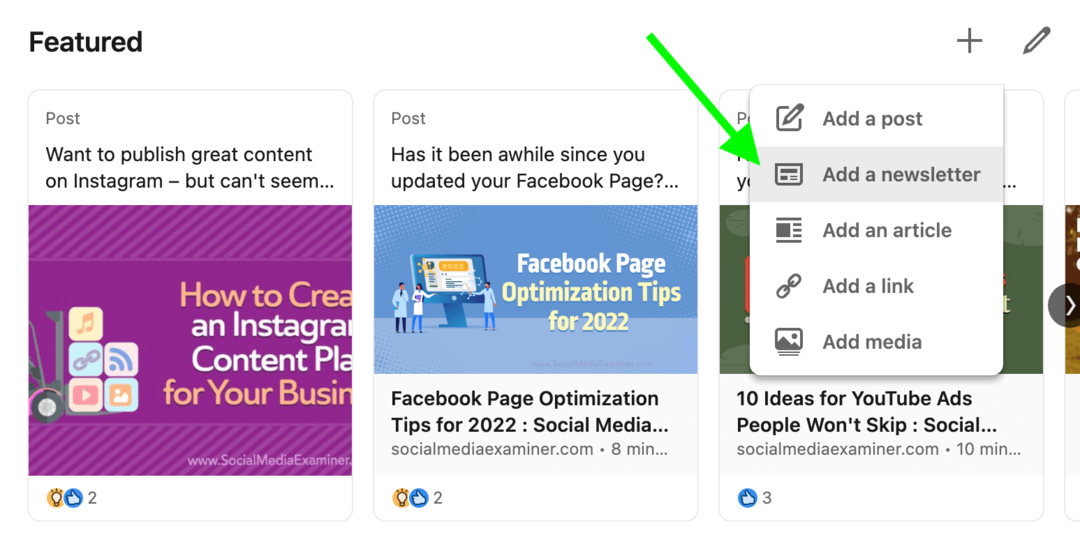
Можете да пренаредите артикулите в секцията Представени, като щракнете върху иконата на молив. След това щракнете върху иконата със стрелка нагоре и надолу и плъзнете и пуснете картите в реда, в който искате да се показват.
Стартирайте социални проекти по-бързо и по-лесно
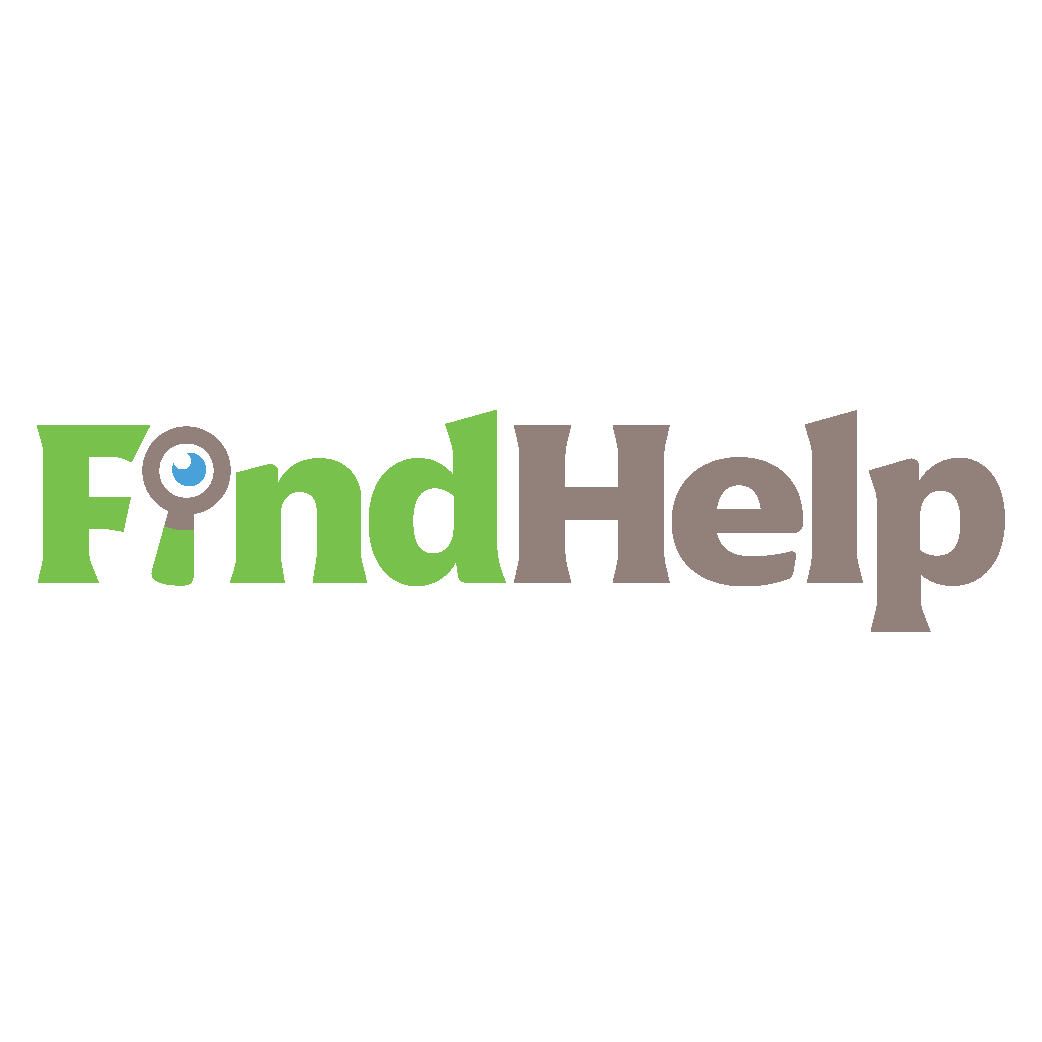
Търсите създател на съдържание, мениджър на кампания или стратег за вашите социални канали или специален проект?
Намерете точния експерт дори за най-сложния проект или кампания само с няколко щраквания с нашия нов пазар FindHelp. Ще имате повече време да се съсредоточите върху други области на вашия бизнес, без да жертвате социалното си присъствие. Разгледайте висококвалифицирани експерти във Facebook и Instagram днес.
НАМЕРЕТЕ ПОМОЩ ДНЕС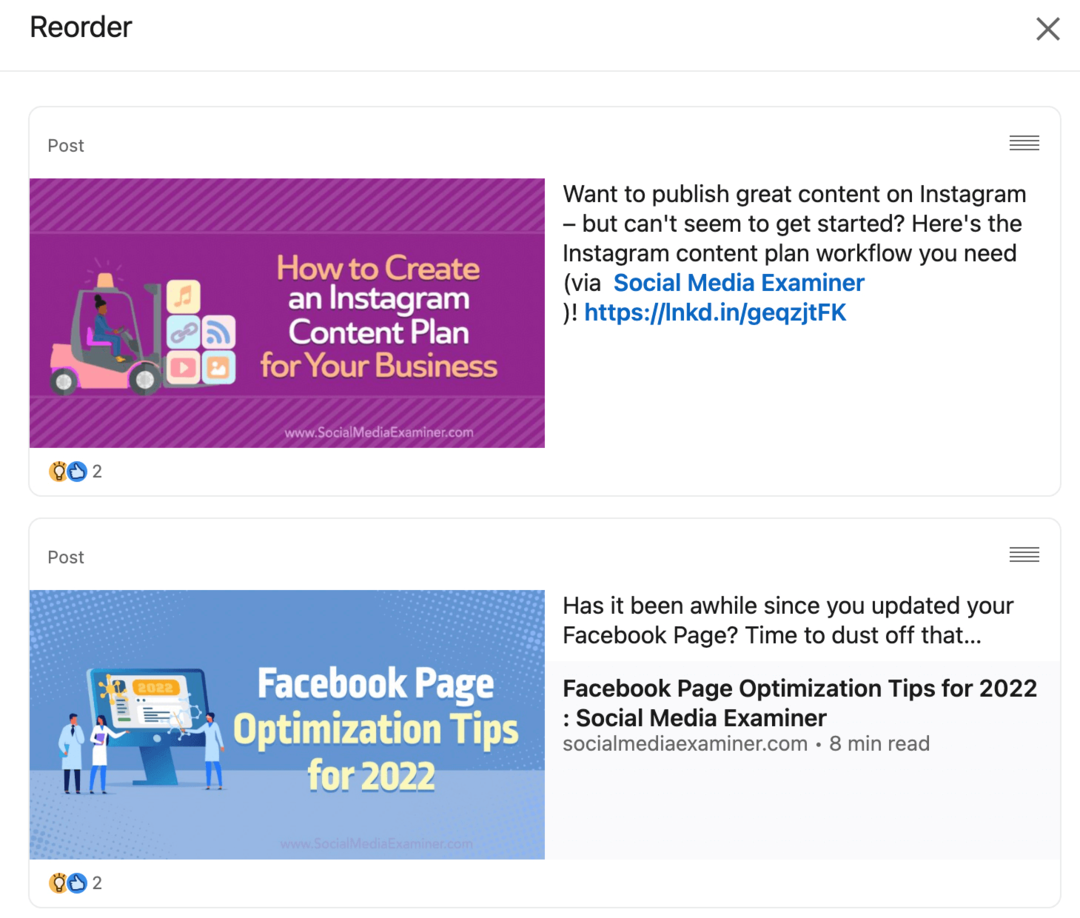
Имайте предвид, че в настолната версия на LinkedIn секцията Featured показва три карти и стрелка, насърчаваща хората да превъртат. В мобилното приложение LinkedIn в даден момент се появява само една карта. За да увеличите максимално излагането на вашия бюлетин, помислете за поставянето му в първата карта.
Защо трябва да включите своя бюлетин
Като създател на бюлетин имате няколко опции за получаване на нови абонати. Първо, LinkedIn автоматично кани всички ваши последователи и връзки да се абонират, когато първоначално създадете своя бюлетин. Ако вече имате много последователи, тази опция по подразбиране е идеална за предупреждаване на аудиторията ви за новия ви бюлетин.
След като започнете да публикувате съдържание на бюлетина, вашите абонати ще получат известие, което ги предупреждава за нов проблем. Проблемите с вашия бюлетин също се появяват като статии в личната ви емисия за активност в LinkedIn. Всеки, който ви следи, може да щракне, за да прочете вашата статия и да се абонира за вашия бюлетин, за да види повече съдържание.
Но ако искате да популяризирате своя бюлетин, а не отделни проблеми, най-добрият залог е да го включите. Като го добавите към секцията Представени на вашия профил, можете да напомняте на хората за вашия бюлетин или да привлечете абонати, които все още не ви следват.
Например Джуди Парсънс представи своя бюлетин „The LinkedIn Lady“. Всеки, който посещава личния й профил, може да щракне върху карта, за да научите повече за нейния бюлетин, да прочетете отделни проблеми или да се абонирате за получаване на известия за бъдещ бюлетин съдържание.
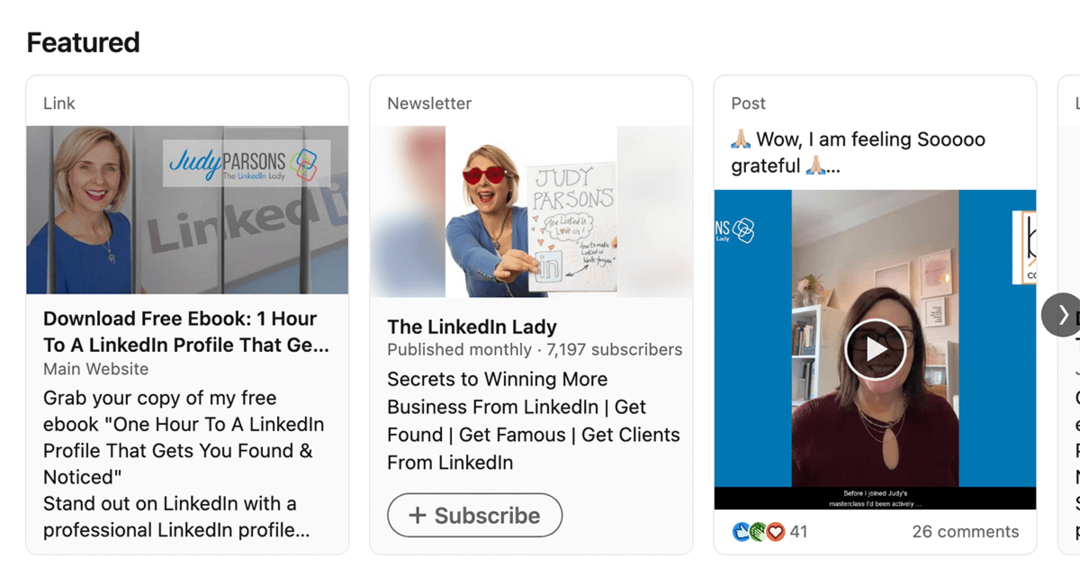
#3: Сигнали за съдържание
Когато имате страхотно съдържание за споделяне, искате да сте сигурни, че вашите последователи в LinkedIn го виждат. С новата опция за предупреждение за съдържание на LinkedIn можете да поканите последователи да се абонират за вашите публикации.
Как да включите предупрежденията за съдържанието на LinkedIn
След като включите режима за създател, LinkedIn автоматично позволява на хората да се включат в известия за публикувано от вас съдържание. Когато потребител на LinkedIn посети вашия профил, той ще види икона на звънец вдясно от снимката или видеоклипа на вашия профил.
Когато докоснат иконата на звънец, те незабавно ще се абонират за вашето съдържание. В долната част на екрана ще се появи предупреждение, което им казва, че ще бъдат уведомени за нови публикации.
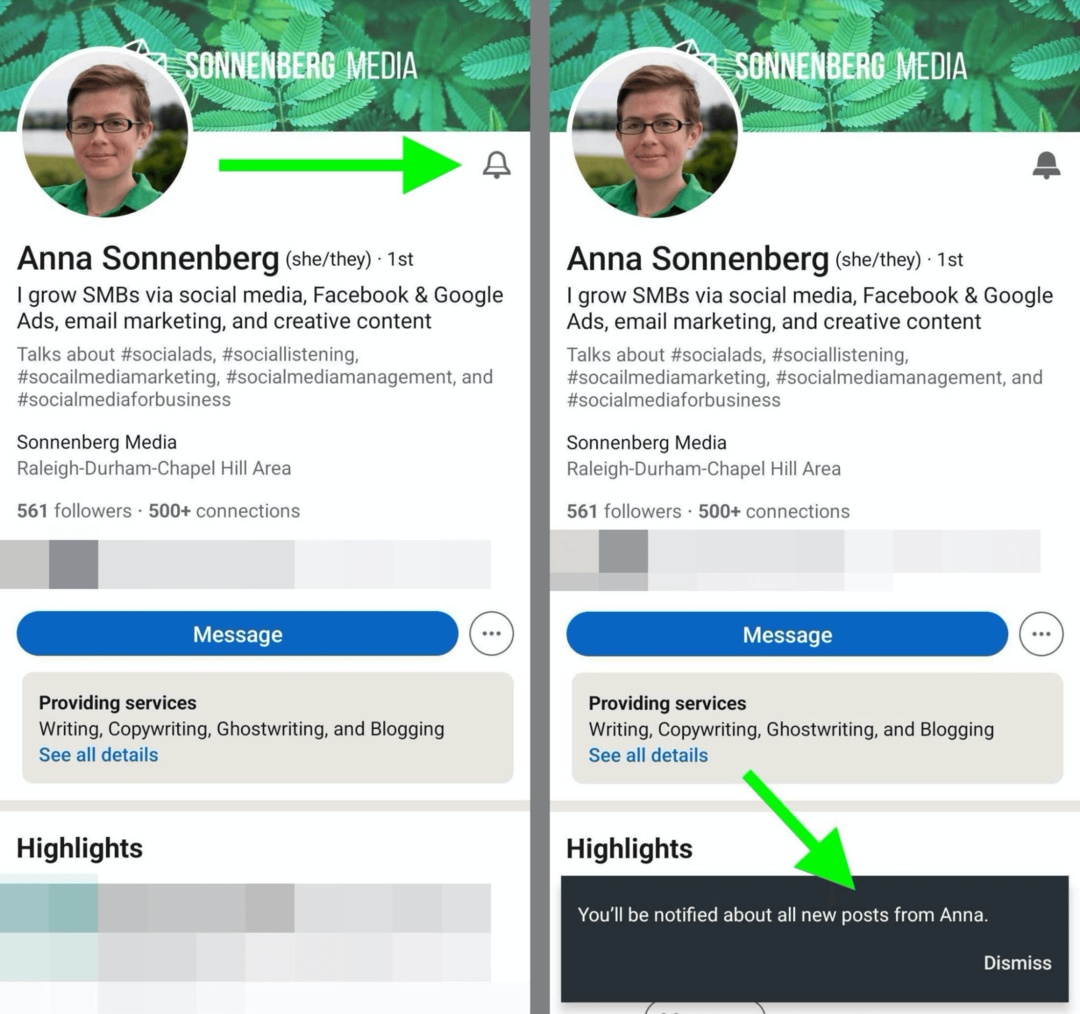
Всеки път, когато създадете нова публикация, вашите абонати автоматично ще получат известие с връзка към вашето съдържание. Абонатите могат да докоснат известието, за да видят и да се ангажират с публикацията ви.
Как да използвате предупрежденията за съдържанието на LinkedIn
Ако редовно публикувате съдържание с висока стойност в LinkedIn, тогава можете да очаквате някои последователи да се абонират за вашите актуализации, без да ви подканват. Но тъй като звънецът за абонамент е нова функция, за която обикновеният потребител може да не знае, е полезно да подканите хората да я използват.
Например, можете да напишете персонализирана CTA в надписа си. „Тази публикация помогна ли ви да решите проблем? Абонирайте се за моите публикации за още полезно съдържание! Докоснете, за да посетите моя профил и след това докоснете звънеца за абонамент, за да получавате известия, когато публикувам.”
Можете също да добавите CTA към вашето изображение на корицата на LinkedIn. Създайте изображение на корицата с наслагване на текст, което гласи нещо като „Докоснете звънеца, за да се абонирате!“ Добавете стрелка, която сочи към иконата на звънец, за да покажете на хората какво точно да правят.
След това използвайте новите си абонати, като публикувате постоянно висококачествено съдържание. Начертайте предварително календар на съдържанието на LinkedIn, за да сте сигурни, че винаги създавате своевременно и подходящо съдържание.
Тъй като е по-вероятно абонатите да виждат и взаимодействат с вашето съдържание, можете да очаквате по-високи нива на ангажираност. Отделете време, за да проверите ангажираността и да отговорите на коментари и съобщения. По този начин можете да продължите да увеличавате последователите си и да предоставяте стойност на аудиторията си.
№ 4: Анализ на създателите
Докато публикувате публикации в LinkedIn, важно е да се уверите, че съдържанието ви има желаното въздействие. Създателите вече могат да проследяват показатели, използвайки наскоро подобрените анализи на LinkedIn.
Как да получите достъп до LinkedIn Creator Analytics
Влизам Анализ на LinkedIn, отворете своя профил и превъртете надолу до секцията Анализ. Докоснете Публикуване на импресии, за да отворите анализа на ефективността на съдържанието. Там можете да видите импресии и ангажименти за някъде от 7 до 365 дни.
Освен че предоставя общ брой, LinkedIn сравнява импресиите и ангажиментите с предишния период от време. Можете също да използвате графиката, за да видите показатели във времето. Докоснете зеления бутон, за да превключите графиката между импресии и ангажирания.
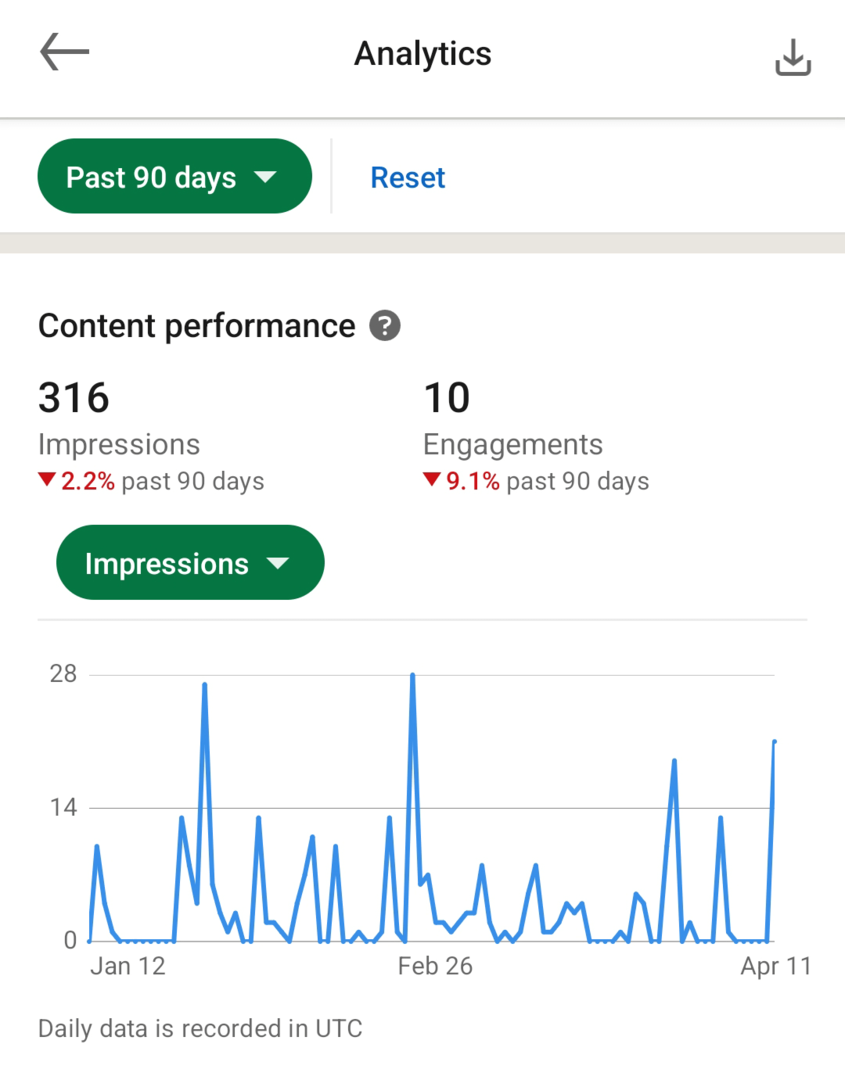
За да научите повече за хората, които са взаимодействали с вашето съдържание, превъртете надолу до секцията „Демографски данни за ангажираността“. LinkedIn автоматично показва длъжностите на хората, които са се ангажирали с вашите публикации.
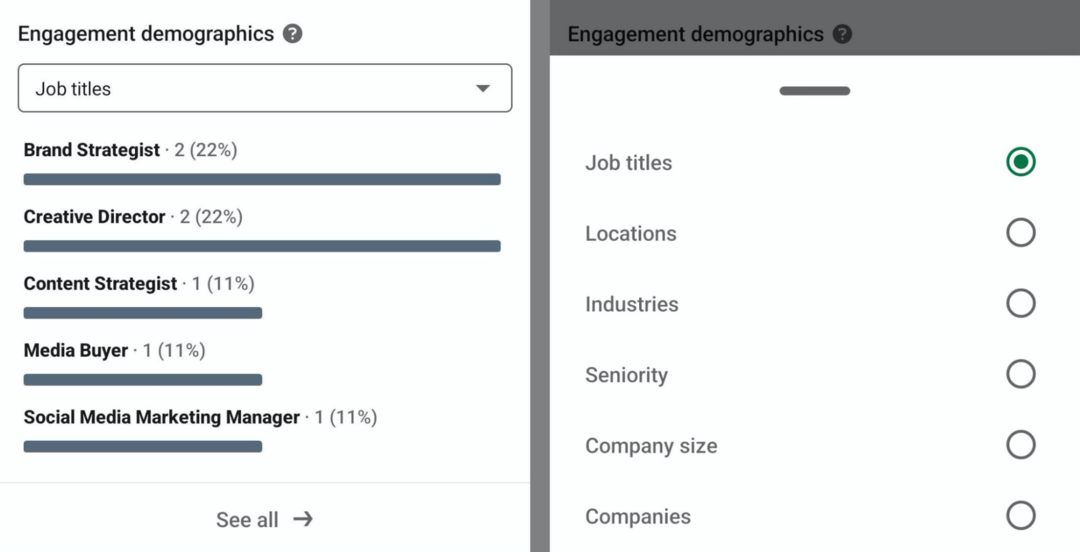
Докоснете метриката по подразбиране, за да отворите падащо меню с повече опции. След това можете да изберете да видите разбивка на индустриите, компаниите, местоположенията и други показатели на ангажираните потребители.
Като създател можете също да преглеждате анализи за публикация. Изберете всяко съдържание, което сте публикували, и намерете показателите за импресиите, които се показват директно под публикацията. Докоснете бутона Преглед, за да отворите пълния анализ на публикацията.
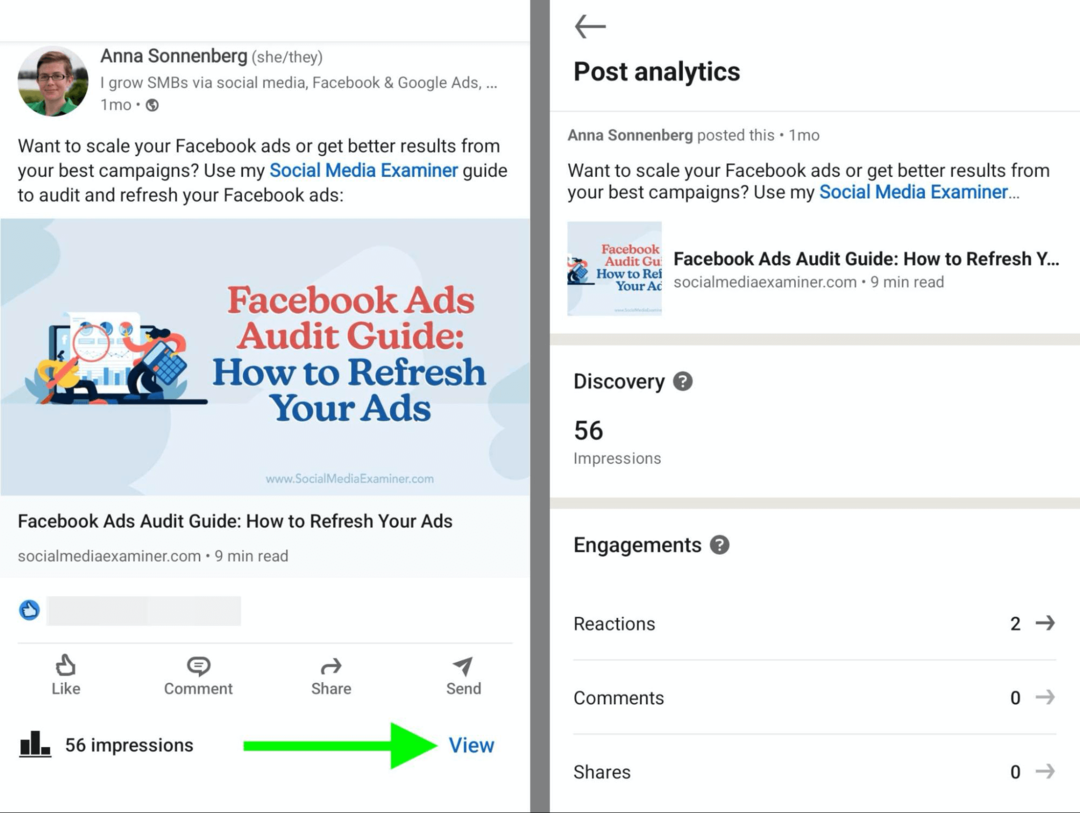
Там можете да видите общия брой импресии и разбивка на видовете ангажираност. Можете също да видите демографски данни за хората, до които вашето съдържание е достигнало. Подобно на профилния анализ, пост анализът ви позволява да избирате различни демографски опции, включително компания и индустрия.
Как да използвате LinkedIn Creator Analytics
Новоразширените анализи за Creator на LinkedIn предлагат много прозрения. С помощта на графиките за анализ на съдържанието можете да видите как вашите показатели са се променили във времето и да забележите тенденции.
С помощта на автоматизирания инструмент за сравнение можете да видите дали съдържанието ви продължава да достига и да ангажира повече хора с течение на времето. Ако виждате стабилни намаления, добра идея е да разгледате по-отблизо съдържанието си, да определите как се е променило и да обмислите начини за възстановяване на ефективността си. Дори ако сте имали почивна седмица, е полезно да разберете защо.
Например, типовете съдържание, които публикувате, може да не са работили толкова добре за вашата аудитория. Вместо да споделяте връзки, може да искате да тествате публикуването на повече видеоклипове или писането на повече текстови публикации.
Демографските данни на LinkedIn също могат да ви помогнат да прецизирате стратегията си за съдържание. Например, може да откриете, че аудиторията ви се насочва към потребители от висшето управление. С това знание бихте могли да създадете усъвършенствано съдържание, което се харесва повече на вземащите решения, отколкото на потребителите от начално ниво.
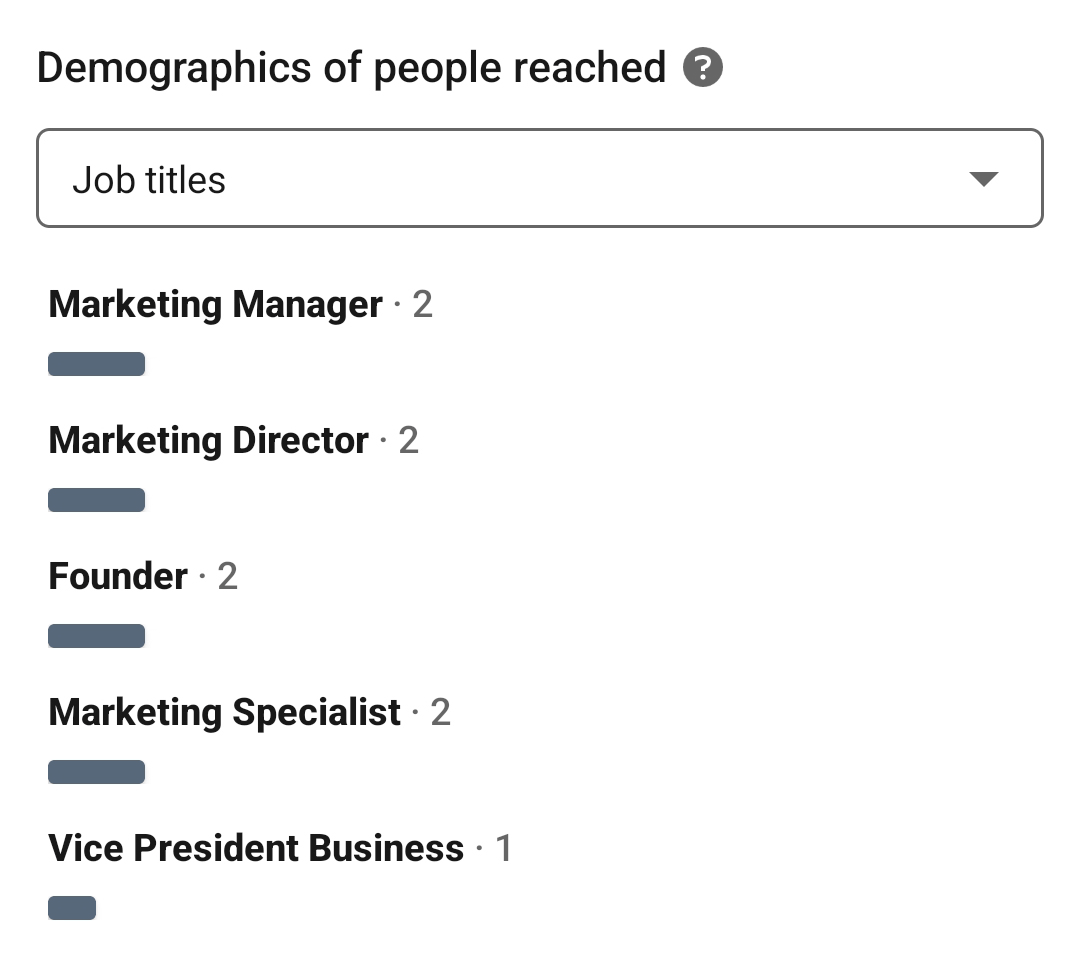
Или може би вашата аудитория включва предимно професионалисти от начално ниво и сте си поставили за цел да привлечете повече лица, вземащи решения. Като проследявате вашите анализи на LinkedIn Creator на седмична или месечна база, ще можете да проверявате напредъка към целите си и да коригирате стратегията си, ако е необходимо.
За да ви помогне да наблюдавате показателите на LinkedIn във времето, можете да запазвате и създавате отчети. На мобилен или настолен компютър щракнете върху бутона Експортиране в горния десен ъгъл на интерфейса на Анализ. Ще получите данни за импресиите, ангажираността и демографските данни във формат на електронна таблица, за да можете да сортирате данните и да получите допълнителна информация.
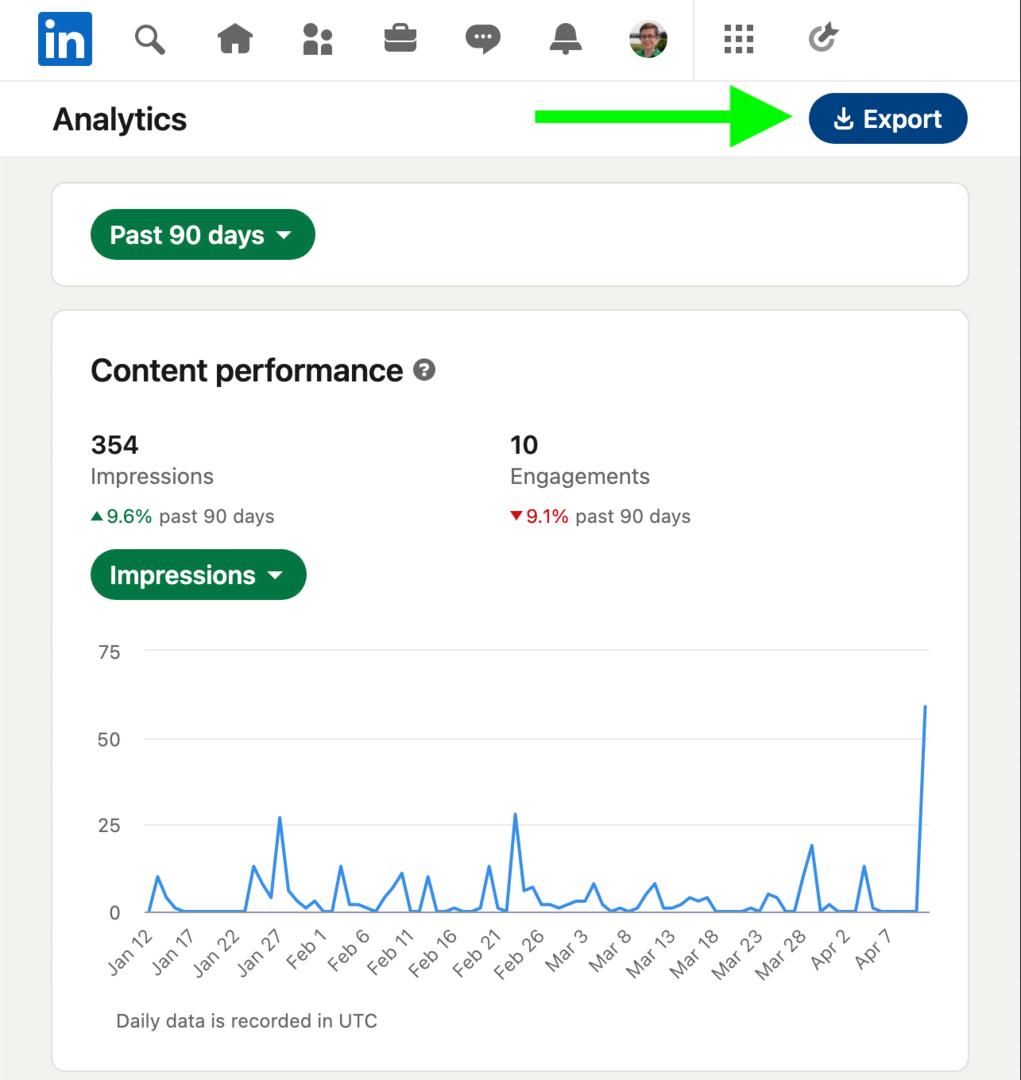
Заключение
С тези инструменти в режим на създател можете да получите повече стойност от вашия профил в LinkedIn и да изградите по-ефективно аудиторията си. Можете също да очаквате по-иновативни функции от LinkedIn. Всъщност LinkedIn вече посочи, че тази версия на Creator Analytics е първата от няколко планирани пускания. Това означава, че като създател можете да очаквате още по-полезни прозрения, които могат да ви помогнат да създадете още по-добро съдържание.
Получете още съвети относно маркетинга на LinkedIn
- Създайте смислена ангажираност в LinkedIn.
- Изградете мисловно лидерство в LinkedIn.
- Използвайте съобщенията в платформата на LinkedIn във ваша полза.
Любопитни сте за NFT, DAO и Web 3.0?
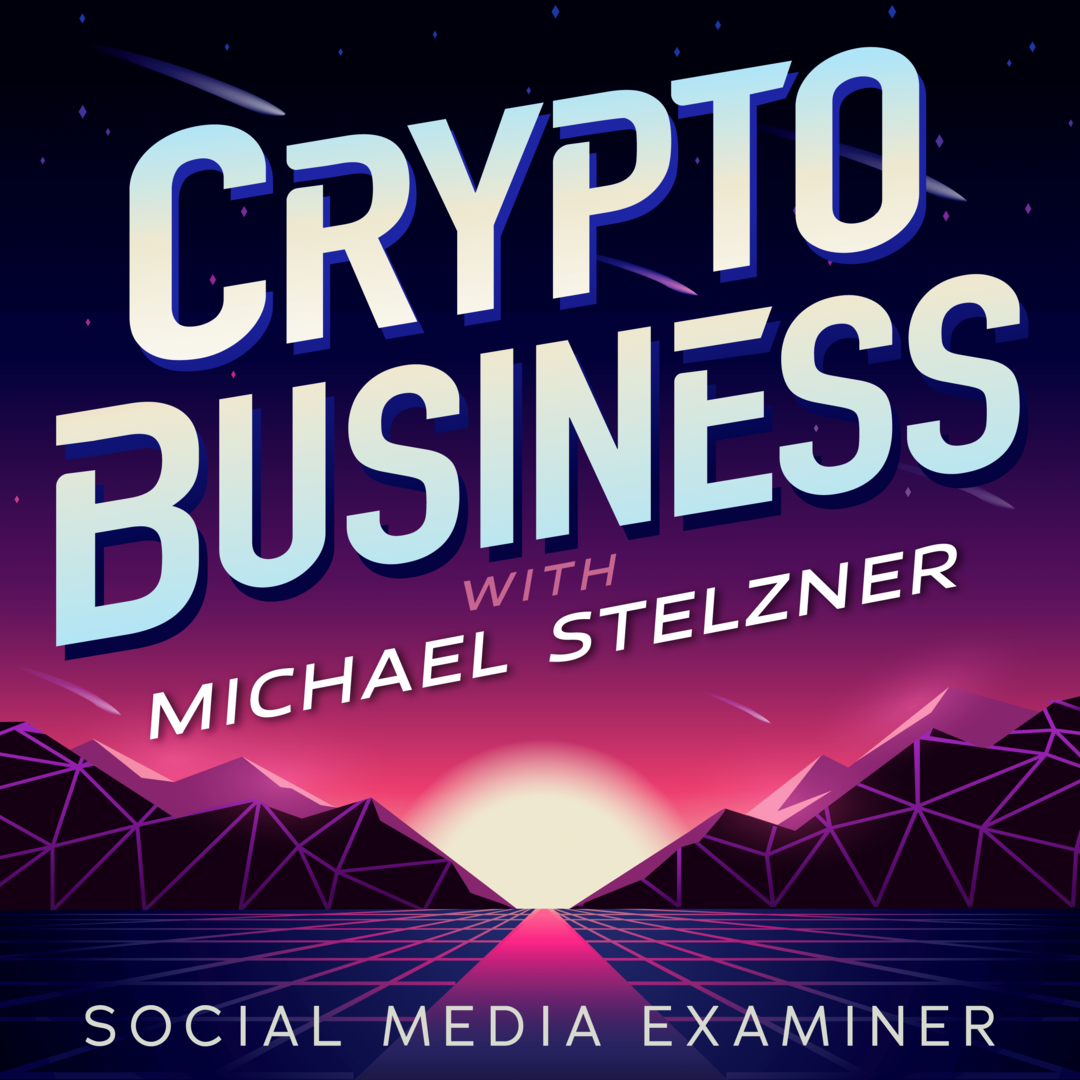
Следвайте подкаста Crypto Business, за да разберете как NFT, социалните токени, DAO (и много други) ще повлияят на вашия бизнес в близко бъдеще.
Всеки петък домакинът Майкъл Стелцнер интервюира водещи експерти в индустрията за това какво работи в момента в Web 3.0 и какво да очаквате в бъдеще, за да можете да подготвите бизнеса си за смяната, дори ако сте тотален новак.
СЛЕДВАЙТЕ ШОУТО